Pakiet podstawowy
1. Multiwybórformy płatności
Do filtrów na dokumentach dodano możliwość multiwyboru formy płatności. Jest on dostępny w następujących listach dokumentów: IN, IZ, RO, F, KF, WF, FI, WK, KI, FZ, KZ.
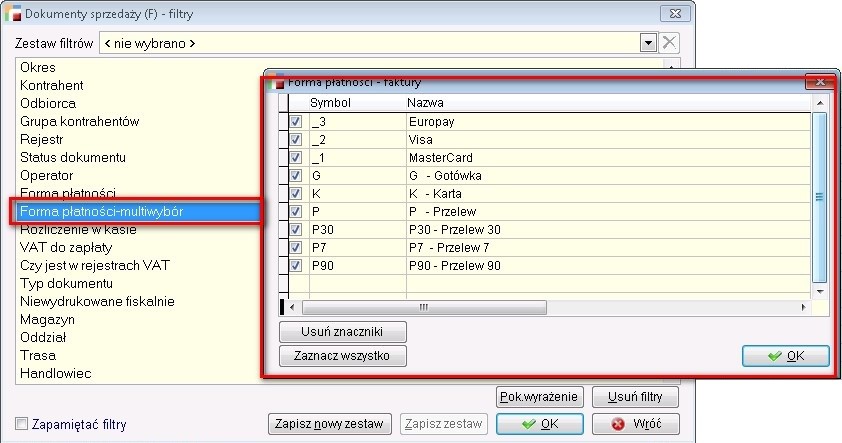
2. Stan rozrachunków na dzień – kompensacja dokumentów
Dodano możliwość kompensacji dokumentów z poziomu analizy Stan rozrachunków na dzień. W związku z tym pod F12 na wyniku analizy dodano opcję Kompensuj zaznaczone dokumenty. Funkcjonalność jest analogiczna jak w przypadku należności i zobowiązań.
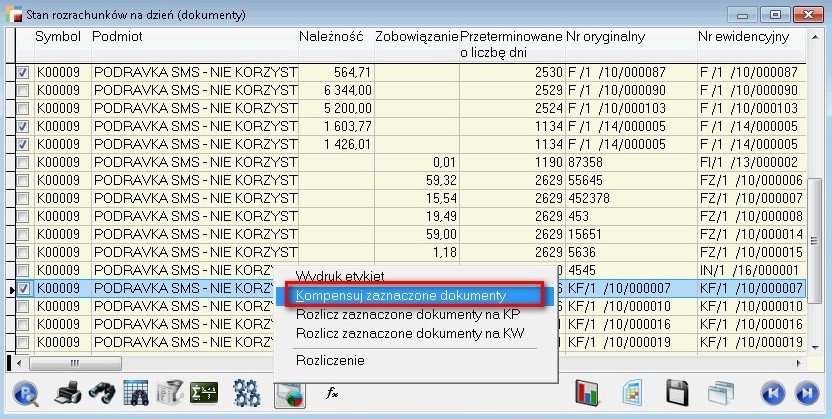
3. Rozliczenie dostaw – wybór kilku dokumentów
Od bieżącej wersji pojawiła się możliwość wybierania kilku dokumentów na rozliczenie dostaw.
W celu obsłużenia tej funkcjonalności, została dodana w Rozliczeniu dostaw opcja F12, zawierająca opcję Wybór kilku dokumentów.
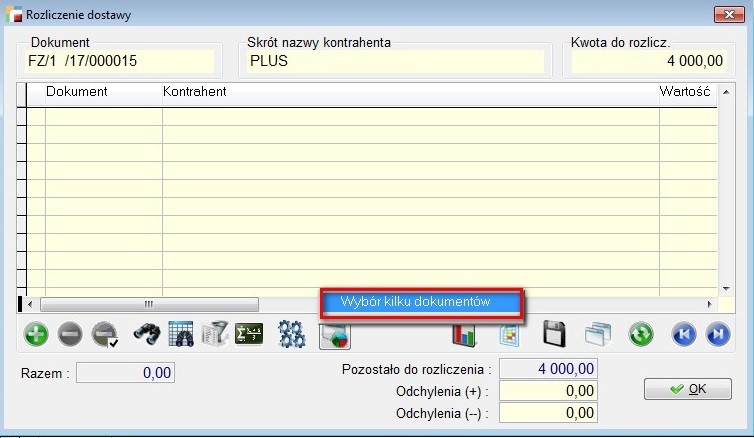
Po wybraniu opcji pojawi się okno umożliwiające wybór wielu dokumentów do rozliczenia.
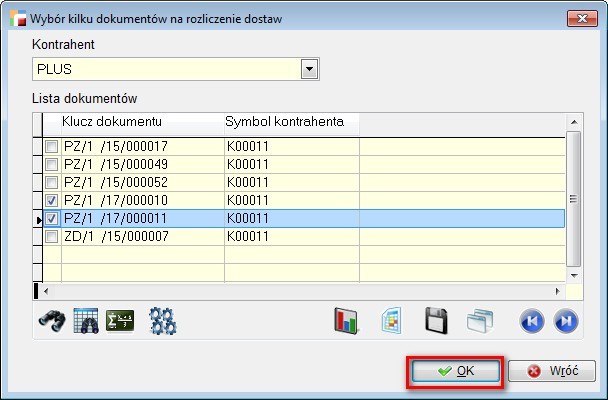
4. Filtr w definicji dokumentów
Na liście definicji dokumentów dodano możliwość filtrowania. Filtry zawierają następujące parametry:
- Typ dokumentów
- Rodzaje dokumentów
- Aktywny
- Czy trafia do KH
- Czy trafia do KPiR
- Czy trafia do JPK
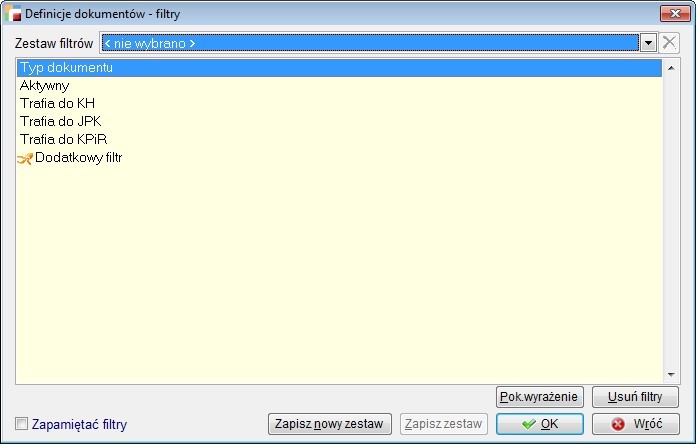
Parametr typ dokumentu pozwala filtrować definicje po typie dokumentu np.: F, FZ.
Parametr rodzaj dokumentu dostępny jest tylko wtedy, gdy wybierzemy jeden typ dokumentu zawierający w swojej definicji opcję rodzaj dokumentu. Parametr ten umożliwia nam znalezienie definicji rejestrów o danym rodzaju, np. odwrotne obciążenie,wewnątrzwspólnotowa dostawa towarów.
Ze względu na długie nazwy, identyfikatorem rodzaju dokumentu (przy wyborze wyświetlanym na liście po przecinkach), jest numer zapisywany w kolumnie rodz_dok w tabeli nagl_dok.
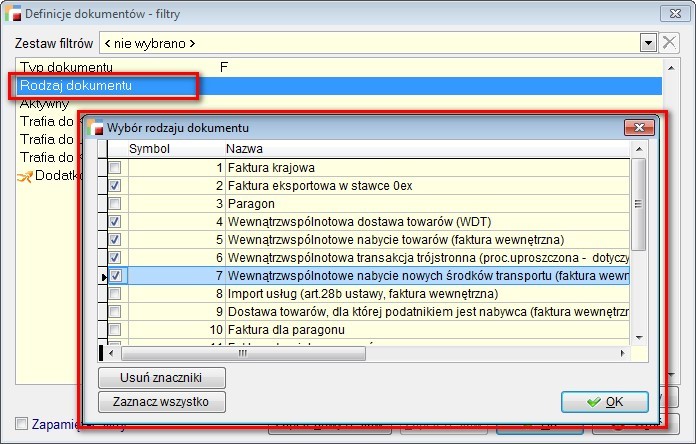
W celu znalezienia opisu odpowiadającego numerowi, należy wyświetlić grida z opisami.
Parametry dotyczące trafiania dokumentów do KH/KPR/JPK pozwalają odnaleźć rejestry, które trafiają do poszczególnych modułów.
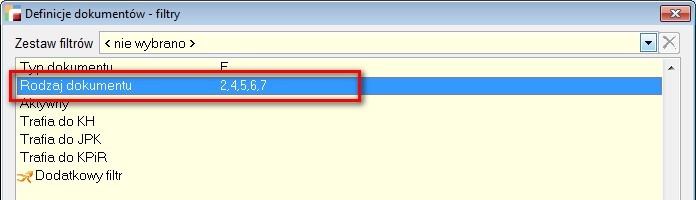
5. Dodanie kolumny na widoku PZ
Na widoku dokumentów przyjęcia (PZ) dodano kolumnę informującą czy i z jakiego dokumentu faktury importowej (FI), dokument PZ powstał.
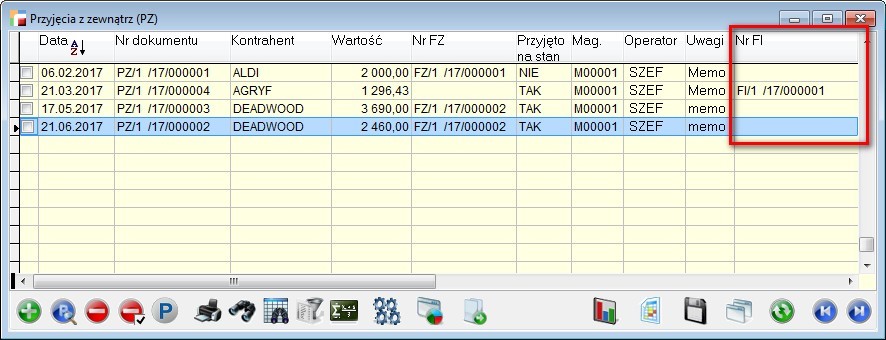
6. Edycja numeru oryginalnego
Od bieżącej wersji opcja, która została dodana w wersji 3.49 dla biur rachunkowych, dotycząca edycji nr oryginalnego, została wprowadzona do Pakietu Podstawowego. Ze względu na duże zainteresowanie tym tematem, jak również ułatwienie jakie daje wielu klientom w przygotowaniu pliku JPK, zdecydowaliśmy się na upowszechnienie tej opcji poza modułem.
W rejestrach dokumentów F i KF dodano parametr Edycja numeru oryginalnego, z dostępnymi wartościami Tak, Nie. Domyślnie Nie. Użytkownik poprzez konfigurację decyduje, czy nowe pole: numer dokumentu oryginalnego – NR_DOK_D ma się pojawiać na formularzu dokumentu. Jeśli pole ma się pojawiać należy pamiętać, że jeżeli nie zostanie wpisane przez użytkownika, program automatycznie uzupełni je numerem z pola klucz_dok.
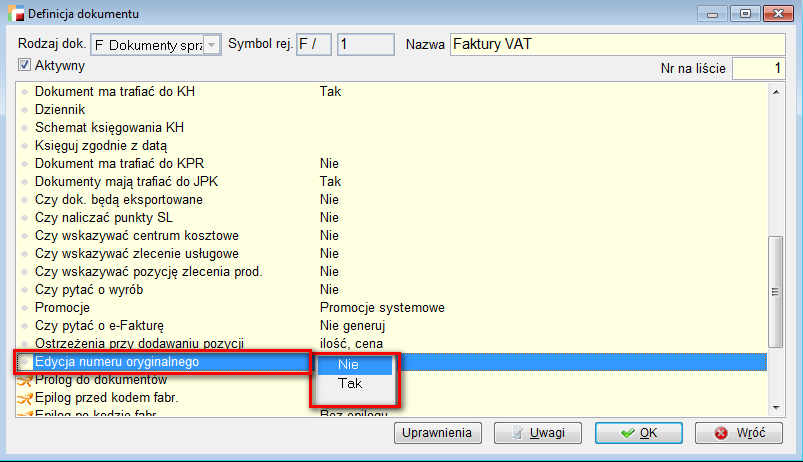
Gdy zaznaczymy TAK – możliwa jest edycja nr dok. oryginalnego
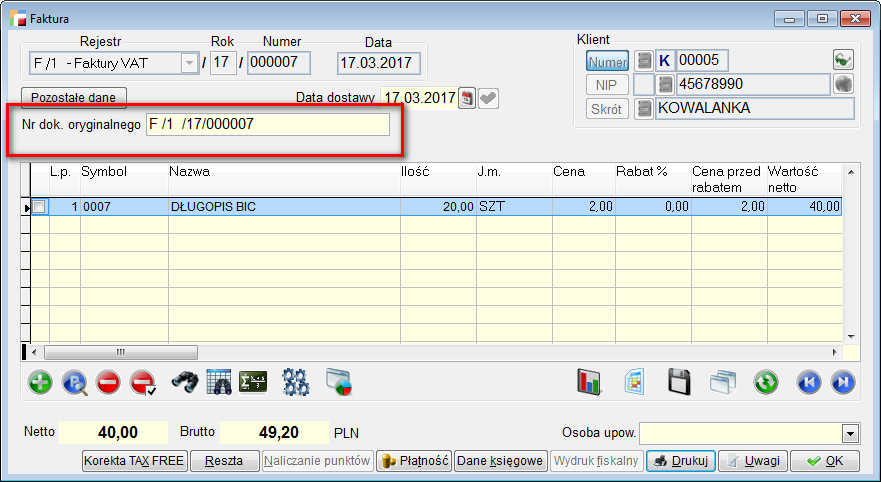
7. Faktury na rozrachunkach po centralizacji
Po tzw. centralizacji faktury wystawiane na jednostki budżetowe podległe Urzędom Gminy, są wystawiane na Urzędy Gminy, a w miejscu dostawy jest wskazywana jednostka budżetowa, która dokonała zakupu.
W związku z tym wszystkie faktury na podmioty podległe Urzędowi do tej pory znajdowały się na rozrachunkach z Urzędem, co wprowadzało trudności w znalezieniu odpowiednich dokumentów na rozrachunkach. W celu ułatwienia identyfikacji takich faktur, w parametrach analizy Stan rozrachunków na dzień dodano opcję Odbiorcy, która jest listą odbiorców dla wybranego kontrahenta lub w przypadku braku wyboru listą wszystkich odbiorców.
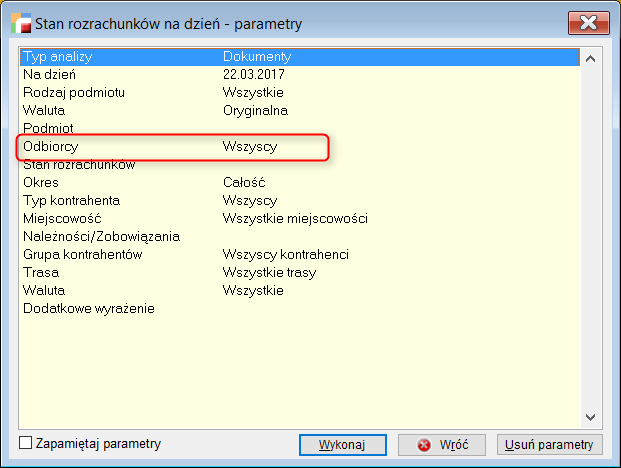
Na każdej z list jest dodatkowa opcja Brak odbiorcy, która pokazuje pozycje bez odbiorców, uwzględniona w celu dopełnienia pełnego zbioru faktur. Dodatkowo na widoku dodano kolumnę nazwa odbiorcy w celu łatwiejszej identyfikacji pozycji.
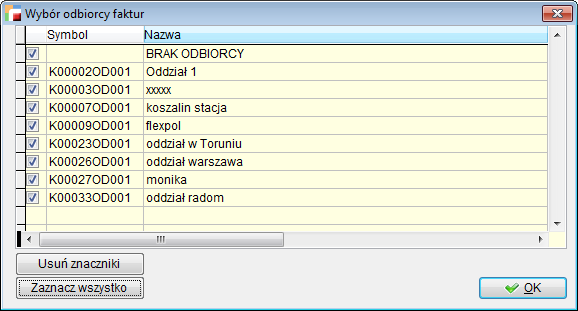
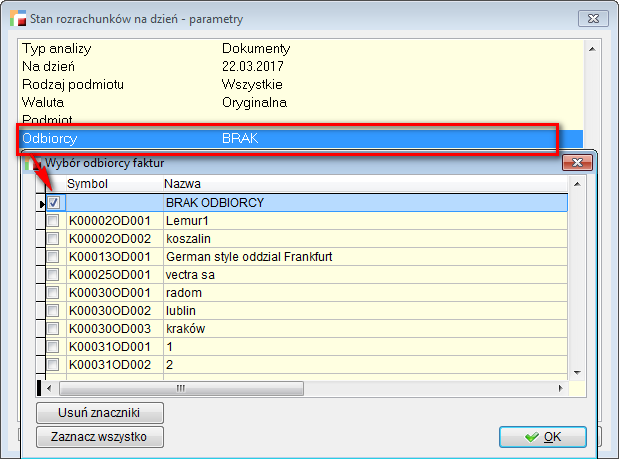
8. Obsługa pól wypełnianych ręcznie w deklaracji VAT-7
JPK_VAT tworzone jest w oparciu o dokumenty, jakie są w systemie, ale musi się również uzgadniać z deklaracją VAT-7. W związku z tym wprowadzono oraz obsłużono rodzaje zdarzeń, które do tej pory wprowadzano do deklaracji ręcznie.
W systemie pojawiły się nowe rodzaje dokumentów sprzedaży:
- Faktura typu Wewnątrzwspólnotowe nabycie nowych środków transportu (faktura wewnętrzna):
- rodz_dok = 7,
- trafia osobno do podsumowania VAT i do deklaracji VAT-7(17),
VAT-7K(11) i VAT-7D(8):- netto poz. 23
- VAT poz. 24 i 38 oraz do JPK-VAT.
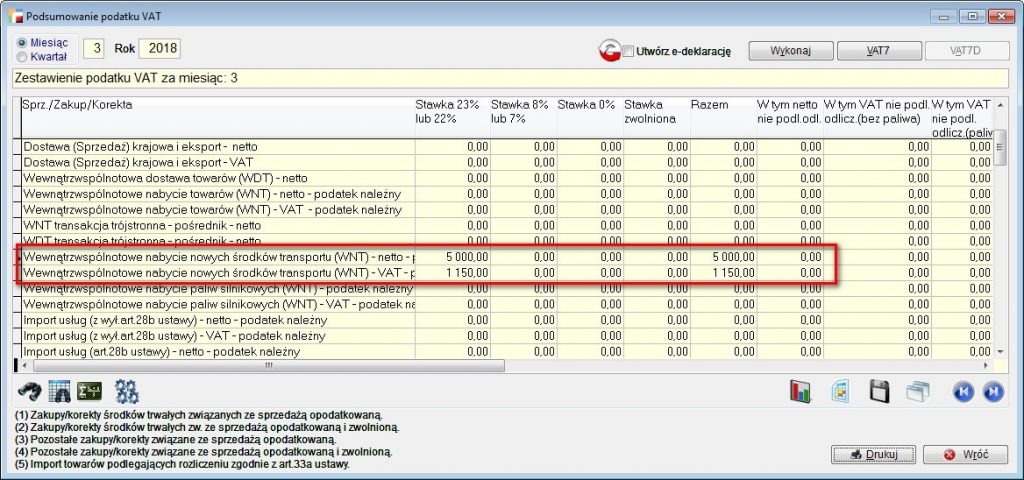
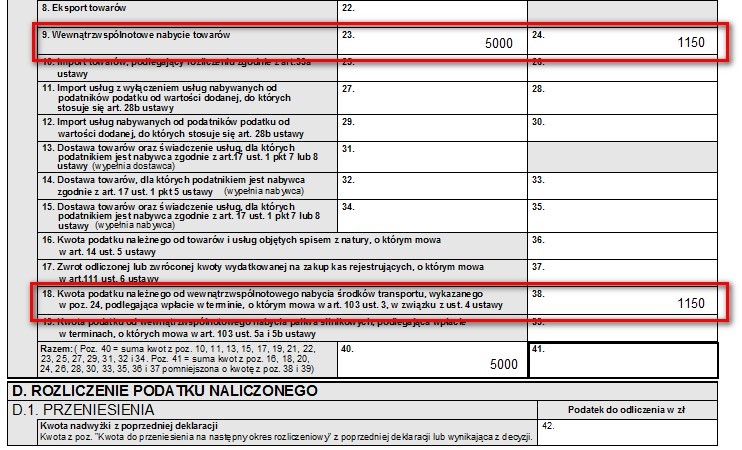
- Faktura typu Wewnątrzwspólnotowe nabycie paliw silnikowych (faktura wewnętrzna):
- rodz_dok = 20,
- trafia osobno do podsumowania VAT i do deklaracji VAT-7(17),
VAT-7K(11) i VAT-7D(8):- netto poz. 23
- VAT poz. 24 i 39 oraz do JPK-VAT
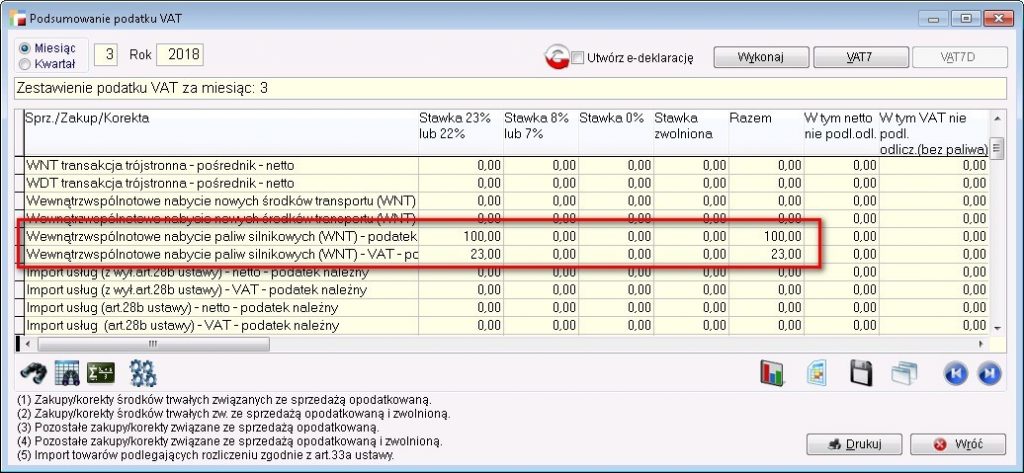
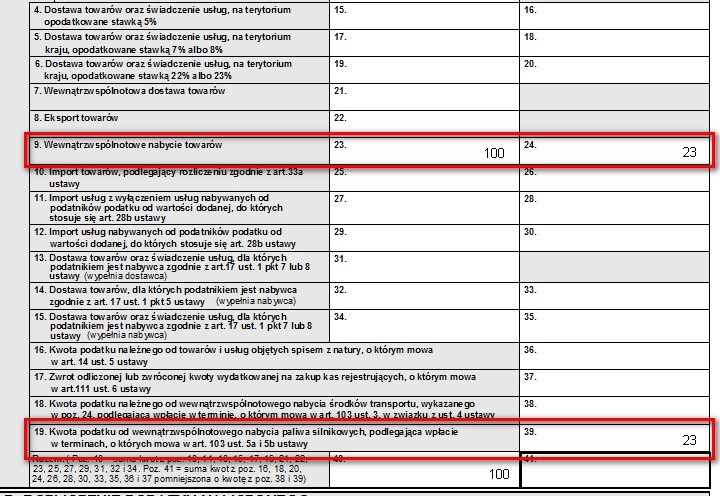
- Faktura typu Kwota podatku należnego od towarów i usł. objętych spisem z natury (art.14 ust.5 ustawy, faktura wewnętrzna) VAT trafia do pozycji 36 deklaracji VAT-7(17), VAT-7K(11) i VAT-7D(8)
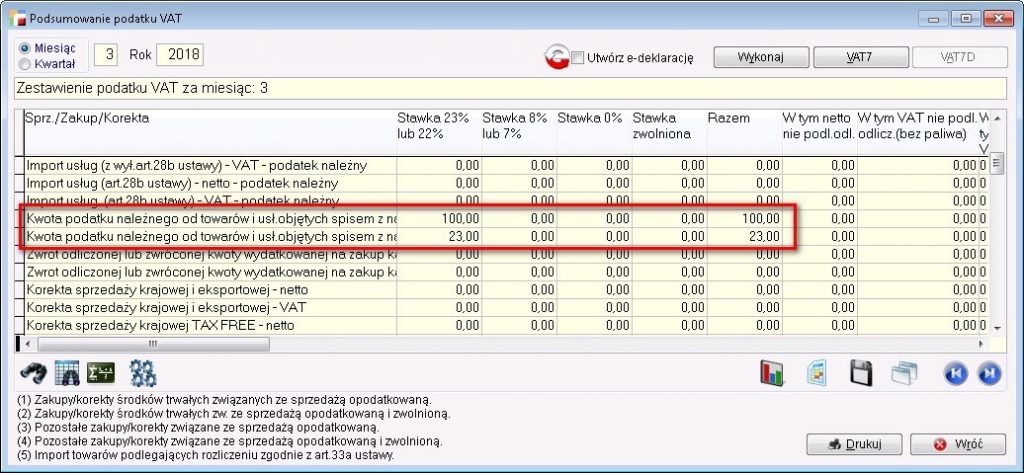
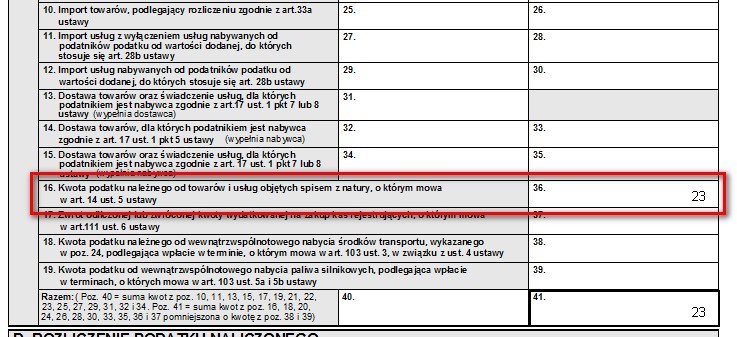
- Faktura typu Zwrot odliczonej lub zwróconej kwoty wydatkowanej na zakup kas rejestrujących (art.111 ust.6 ustawy, faktura wewnętrzna) VAT trafia do pozycji 37 deklaracji VAT-7(17), VAT-7K(11) i VAT-7D(8)
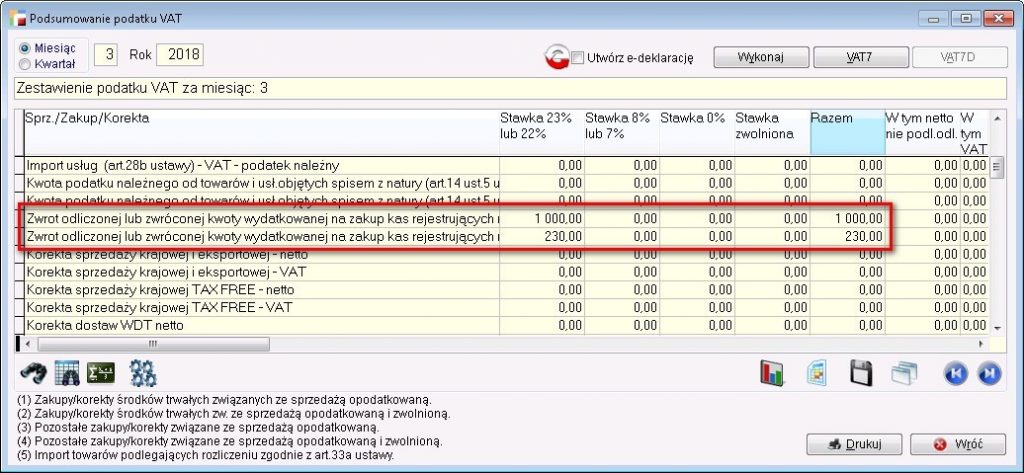
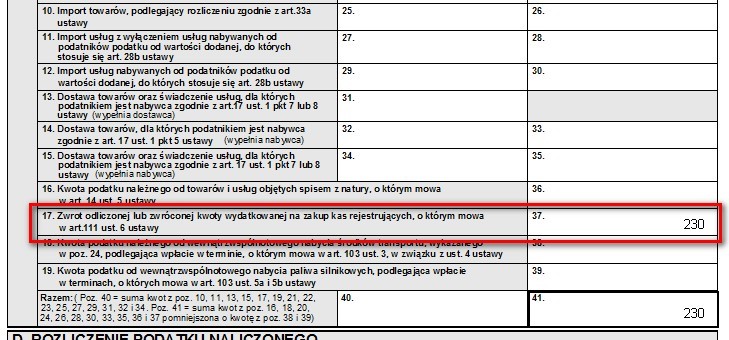
9. Złe długi
Od wersji 3.50 w programie dodano obsługę złych długów. Obsługa złych długów dotyczy sprzedaży krajowej opodatkowanej.
Funkcjonalność Złych długów w Hermesie opiera się o odpowiednio oznaczone dokumenty w rejestrze VAT. W związku z powyższym, niemożliwa stała się edycja tych dokumentów bezpośrednio w deklaracjach VAT-7, VAT-7K i VAT-7D.
Pracę ze złymi długami w programie, należy rozpocząć od konfiguracji wstępnej, dostępnej w Konfig – Złe długi.
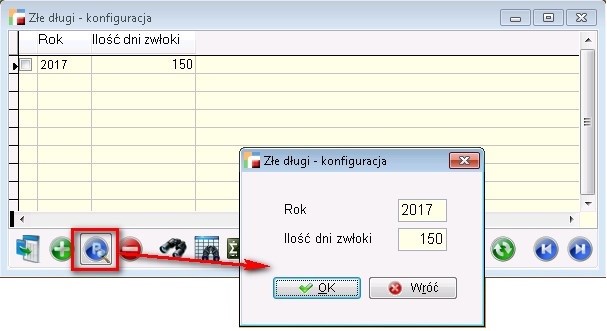
Przenoszenie dokumentów do rejestru VAT odbywa się za pomocą opcji Złe długi – VAT, która została dodana w menu Rejestry VAT.
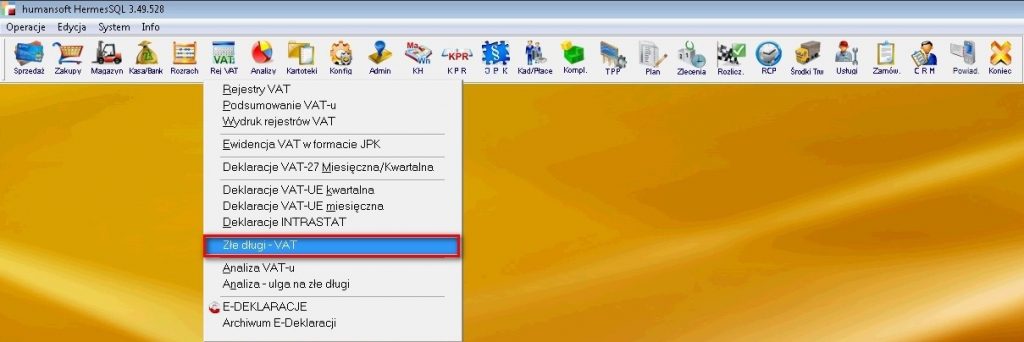
Po uruchomieniu otwiera się formularz z 4 zakładkami, na których znajdą się dokumenty, które dotyczą złych długów.
Zaczynamy od podania okresu – może być to miesiąc lub kwartał. Po naciśnięciu przycisku Wykonaj program szuka dokumentów, których dotyczą złe długi w wybranym okresie rozliczeniowym i które nie zostały przeniesione do rejestru VAT z powodu złych długów.
Zakładka 1 – zmniejszenie VAT-u należnego:
W tej zakładce znajdują się dokumenty sprzedaży, za które nie otrzymaliśmy pełnej zapłaty do końca wybranego okresu rozliczeniowego i dla których w wybranym okresie rozliczeniowym upłynęło 150 dni od terminu płatności.
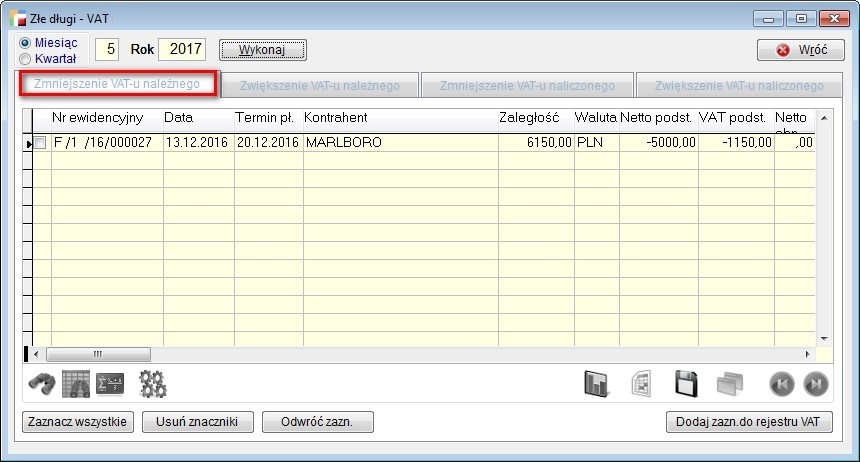
Wartość niezapłacona stanowi podstawę do obniżenia podatku należnego w wybranym okresie. Jest to oczywiście wartość brutto, odliczane wartości netto i VAT w poszczególnych stawkach liczone są w następujący sposób:
Obliczany jest współczynnik:
NIEZAPŁACONA_WARTOŚĆ_DOKUMENTU/WARTOŚĆ_BRUTTO_DOKUMENTU,
a następnie wartości netto i VAT dla stawek podstawowej, obniżonej, super obniżonej i specjalnej mnożone są przez ten współczynnik.
Zakładka 2 – zwiększenie VAT-u należnego:
W tej zakładce znajdują się dokumenty sprzedaży, które z powodu złych długów zostały przeniesione do rejestru VAT w poprzednich okresach rozliczeniowych i dla których zarejestrowano zapłatę (zapłaty) w bieżącym okresie rozliczeniowym.
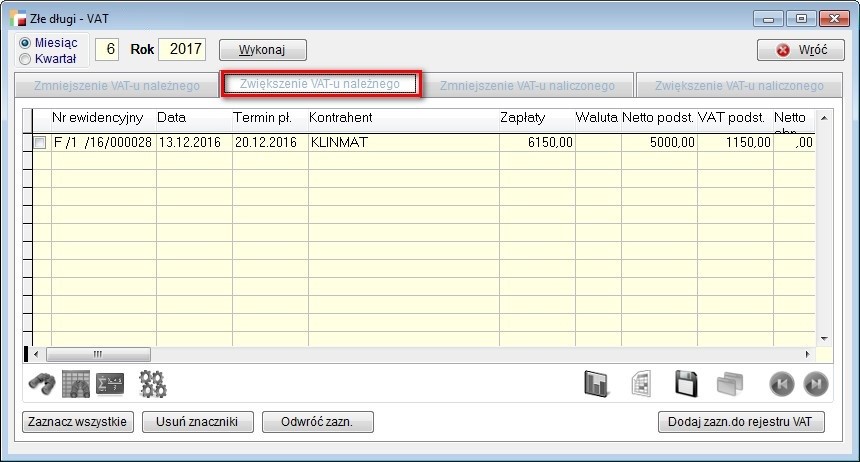
W przypadku zapłaty częściowej, wartości netto i VAT dokumentu liczone są analogicznie do dokumentów w zakładce 1, ale współczynnik liczony jest jako:
WARTOŚĆ_ZAPŁAT_W_WYBRANYM_OKRESIE / WARTOŚĆ_BRUTTO_DOKUMENTU.
W przypadku zapłaty końcowej, program od wartości netto i VAT w poszczególnych stawkach przeniesionych do rejestru VAT i zmniejszających podatek należny, odejmuje wartości przeniesione do rejestru VAT, zwiększające podatek należny w poprzednich okresach. Efektem są wartości będące dopełnieniem do wartości obniżających podatek VAT. Chodzi o uniknięcie różnic wynikających z zaokrągleń powstających przy przeliczeniu wartości wynikających z zapłat częściowych przez współczynnik. Wartości dokumentów z zakładek 1 i 2 po przeniesieniu do rejestrów VAT pojawią się w deklaracjach VAT w części dotyczącej podatku należnego w polach odpowiednio: 15, 16, 16, 18, 19 i 20 – dotyczących sprzedaży krajowej.
Zakładka 3 – zmniejszenie podatku naliczonego.
W tej zakładce znajdują siędokumenty zakupu, za które nie zapłaciliśmy do końca wybranego okresu rozliczeniowego i dla których w wybranym okresie rozliczeniowym upłynęło 150dni od terminu płatności.

Wartość niezapłacona stanowi podstawę do obniżenia podatku naliczonego w wybranym okresie. Obliczenia są analogiczne do obliczeń dokumentów z zakładki 1. Wartości VATdokumentów z tej zakładki po przeniesieniu do rejestrów VAT pojawią się wdeklaracjach VAT w polu 49.
Zakładka 4 – zwiększenie podatku naliczonego.
W tej zakładce znajdują siędokumenty zakupu, które z powodu złych długów zostały przeniesione do rejestru VAT w poprzednich okresach rozliczeniowych i za które zapłaciliśmy w bieżącym okresie rozliczeniowym.
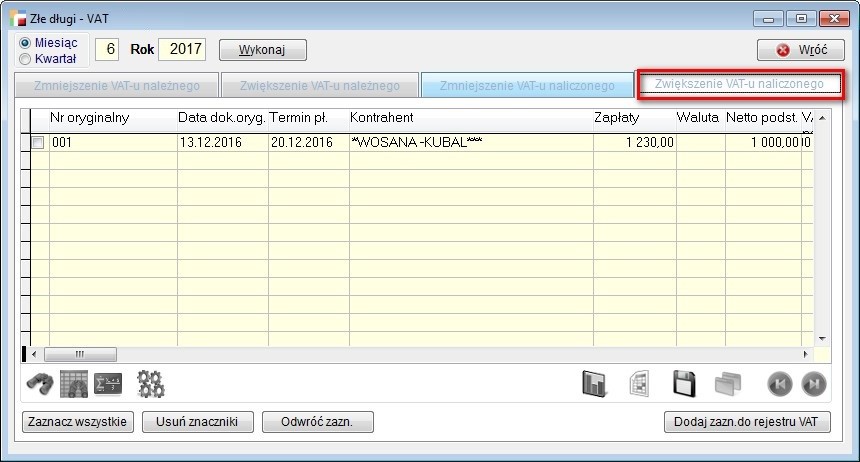
Obliczenia są analogicznejak dla dokumentów z zakładki 2. Wartości VAT dokumentów z tej zakładki po przeniesieniu do rejestrów VAT pojawią się w deklaracjach VAT w polu 50.
Do rejestru VAT przenoszone są dokumenty zaznaczone z poszczególnych zakładek.

UWAGA!
Przed przenoszeniem złych długów do rejestru VAT, na dany okres rozliczeniowy zalecamy utworzenie rejestrów VAT korzystając z dotychczasowego mechanizmu, dostępnego z menu RejVAT. Jeżeli jeszcze nie zostały utworzone rejestry VAT i w pierwszej kolejności dodamy złe długi, to rejestry zostaną utworzone automatycznie, przez co dodawanie kolejnych dokumentów będzie musiało nastąpić ręcznie.

Dokumenty przeniesione do rejestrów VAT są odpowiednio oznaczane i ocechowane w samym podsumowaniu VAT’u.
Zmniejszenie VAT’u należnego
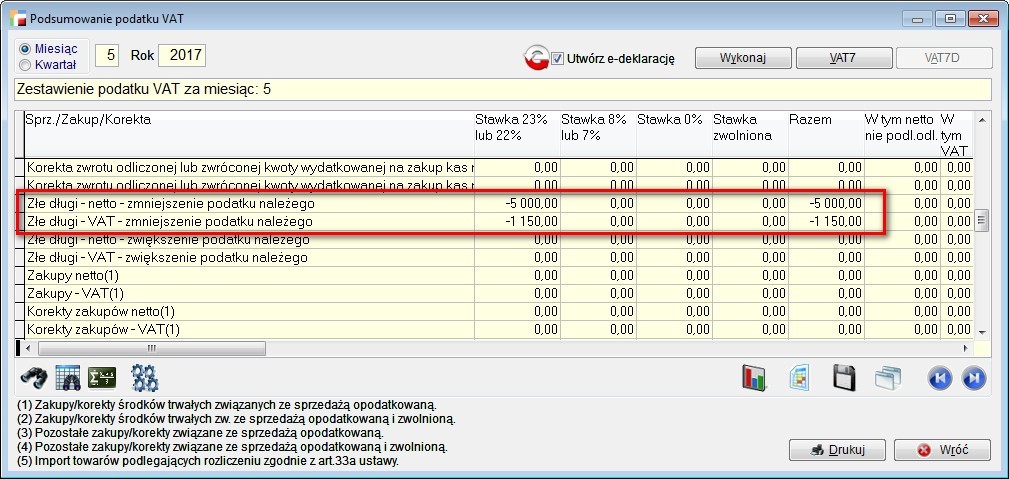
Zwiększenie VAT’u należnego
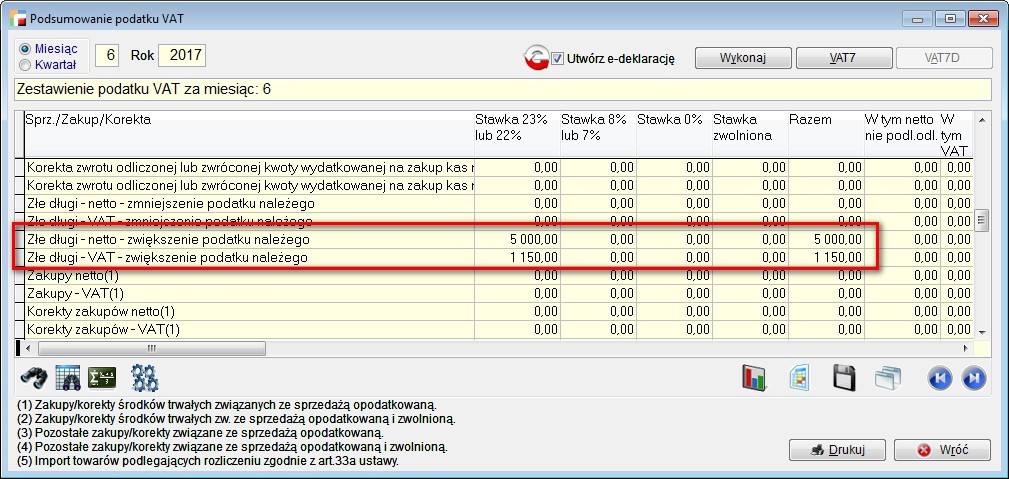
Zmniejszenie VAT’u naliczonego
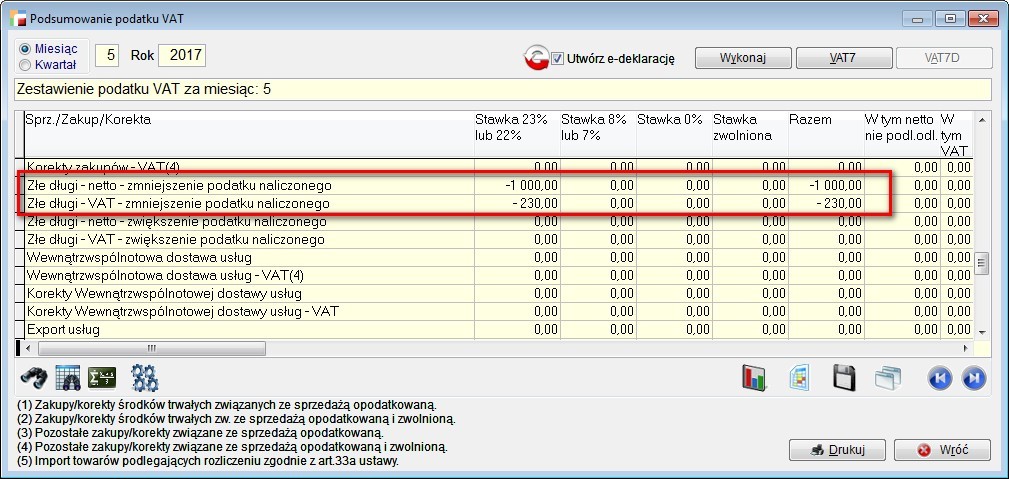
Zwiększenie VAT’u naliczonego
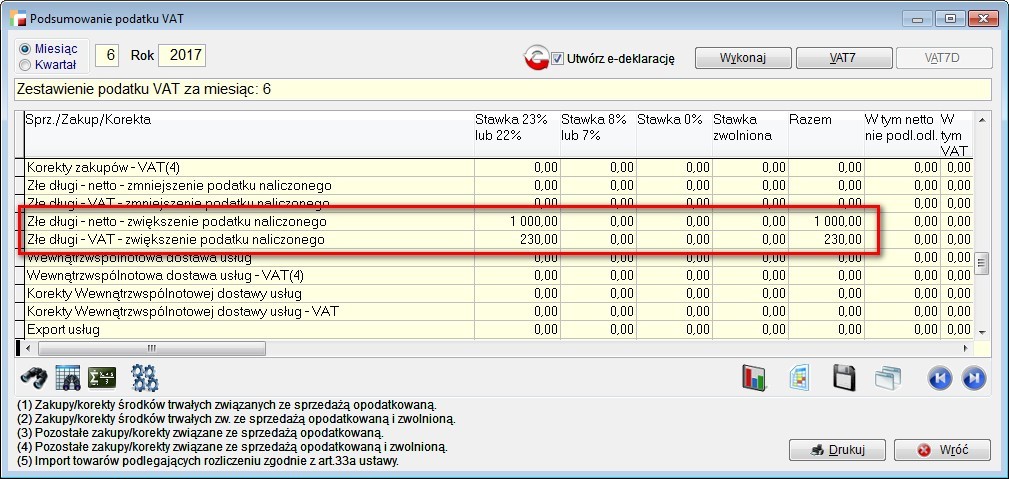
Dzięki temu w deklaracjach VAT-7 są odpowiednio traktowane (np. dokumenty z zakładki 1 po przeniesieniu do rejestrów VAT trafią do deklaracji VAT-ZD).
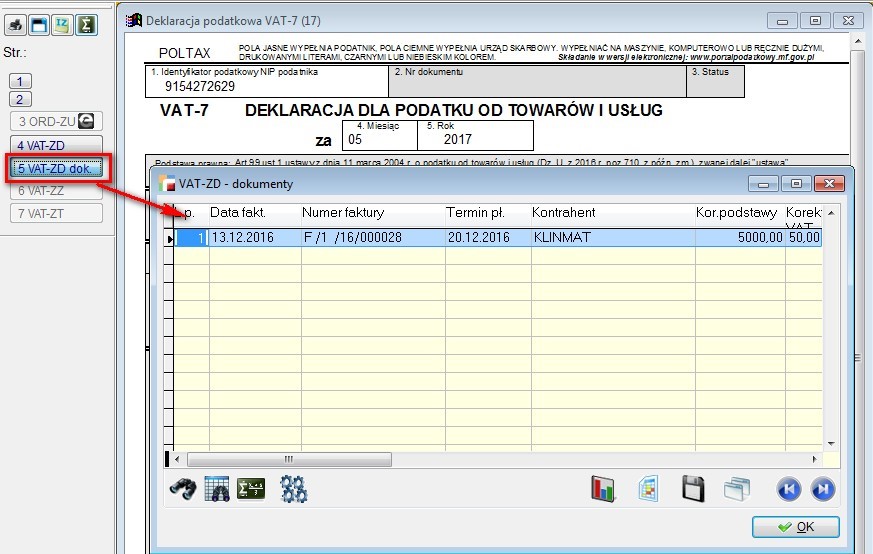
Dokumenty występujące w wybranym okresie rozliczeniowym i nie przeniesione do rejestru VAT nie pojawią się w kolejnych (późniejszych lub wcześniejszych) okresach rozliczeniowych -nie będą spełniać kryteriów dotyczących terminu płatności (zakładki 1 i 3) lub daty zapłaty (zakładki 2 i 4).
Po powtórnym skorzystaniu zopcji dla tego samego okresu rozliczeniowego, dokumenty przeniesione do rejestruVAT z tego miejsca już się nie pojawią. Dokumenty przeniesione do rejestrów VATkwartalnych pojawią się w odpowiednich okresach po wybraniu miesiąca jako okresu rozliczeniowego, i na odwrót.
10. Korekta zestawienia dziennego paragonów
Dodany został dokument korekty dziennych zestawień paragonów. Celem jej wprowadzenia było wykazanie faktur do paragonów w ewidencji JPK-VAT.
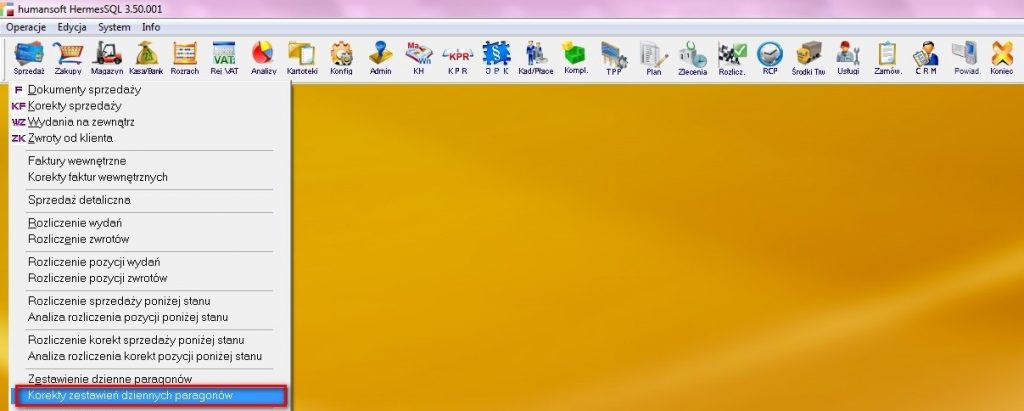
W definicjach dokumentów należy stworzyć rejestr KD.
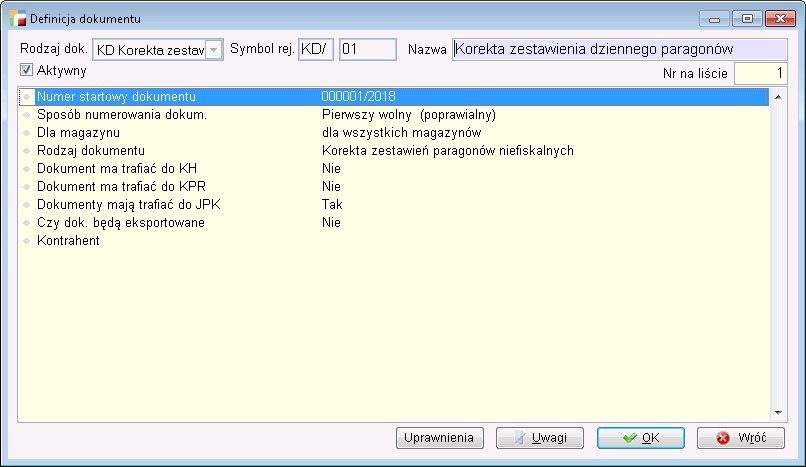
Z takiej korekty należyskorzystać, gdy do rejestru VAT trafiają zestawienia dzienne paragonów i do paragonów z zestawienia dziennego zostały wystawione faktury. Pozycjami korektysą faktury do paragonu.
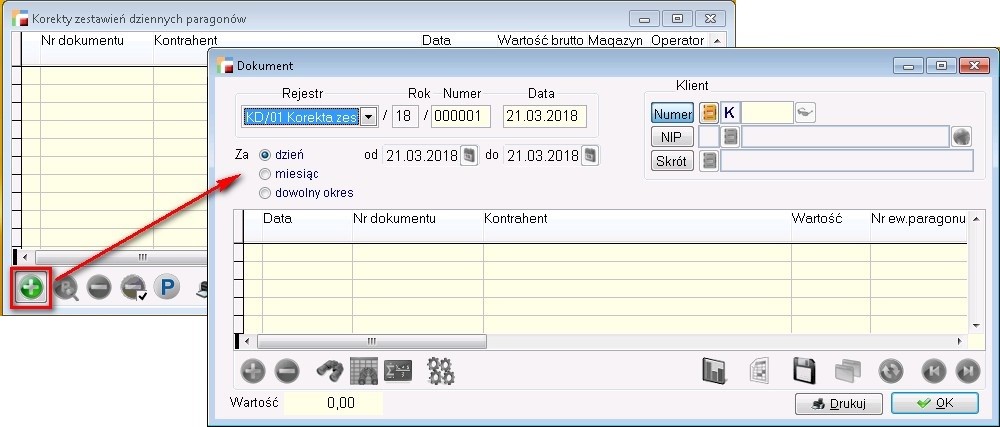
Dodaje się je zaznaczając pozycje z listy dostępnych dokumentów (analogicznie do zestawień dziennych paragonów). Można je wykonać za dzień, miesiąc lub dowolny okres, program nie ogranicza się do dnia, tak jak w przypadku dziennego zestawienia paragonów. Dokument nie jest też korektą konkretnych dokumentów zestawień dziennych paragonów.
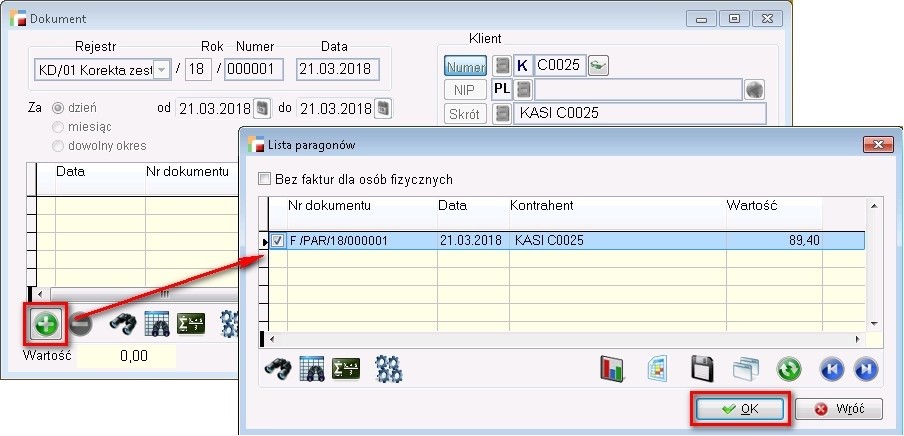
Korekta powoduje zmniejszenie podatku należnego o wartości wynikające z faktur do paragonu, będących jej pozycjami, co kompensuje same faktury do paragonów, które powinny zostać przeniesione do rejestrów VAT. Podsumowanie dokumentu jest obliczane na dwa sposoby, w zależności od ustawienia parametru Rodzaj dokumentu w definicji dokumentu. Ustawienie Korekta zestawień paragonów niefiskalnych spowoduje posumowanie wartości netto i VAT w poszczególnych stawkach pozycji korekty. Ustawienie Korekta zestawień paragonów fiskalnych powoduje podsumowanie wartości netto w poszczególnych stawkach i od tak obliczonych wartości obliczenie VAT-u w poszczególnych stawkach. Jest to sposób obliczania wartości VAT na dokumentach i przez drukarki fiskalne, spowoduje jednak brak pełnej kompensacji kwot korekty i faktur do paragonów w rejestrach VAT i deklaracji VAT-7.
Kompletacja i zarządzanie produkcja
1. Multiwybór rejestrów w filtrach zleceń produkcyjnych
W filtrach na Zleceniach produkcyjnych w opcji rejestry, dodano multiwybór rejestrów.
Funkcjonalność działa analogicznie jak multiwybór rejestrów na dokumentach sprzedażowych. Multi wybór dostępny jest w module Kompletacji jak i Zarządzaniu produkcją. Należy pamiętać, że brak zaznaczenia rejestru jest jednoznaczny z zaznaczeniem wszystkich rejestrów.
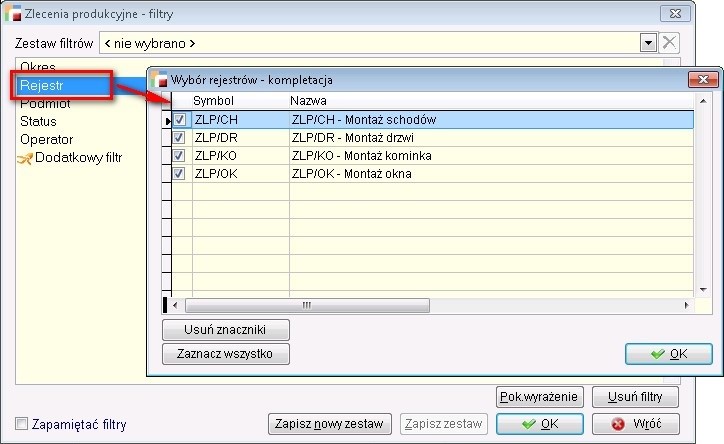
2. Kontrola magazynu XXXXXX przy zamykaniu zlecenia
Od obecnej wersji został wprowadzony parametr, który pozwala użytkownikowi włączenie albo wyłączenie sprawdzania stanu na magazynie XXXXXX. Dotychczas w momencie zmiany statusu zlecenia na zamknięty albo anulowany był sprawdzany zapas artykułów pod tym zleceniem na magazynie XXXXXX. Gdy na magazynie znajdowały się artykuły, system uniemożliwiał zamknięcie zlecenia.
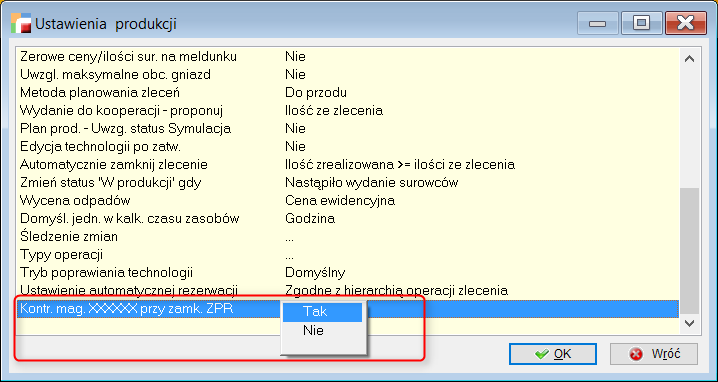
Opcja Kontrola magazynu XXXXXX przy zamykaniu zlecenia dostępna jest w menu TPP-> Ustawienia oraz w definicji zleceń produkcyjnych. W momencie zmiany ustawienia w opcji TPP-Ustawienia, jest możliwość przekopiowania ustawienia do wszystkich definicji zleceń.
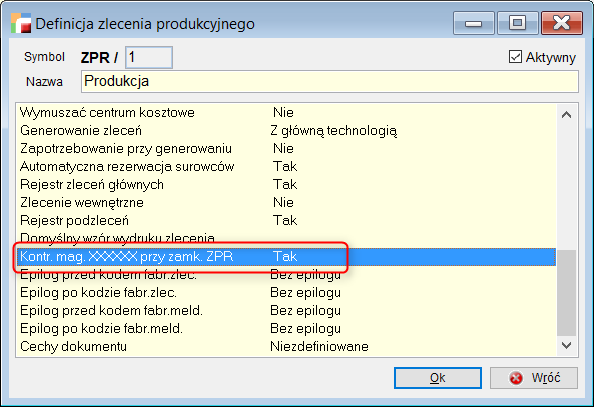
Kadry i płace
1. Termin rozpoczęcia pracy inny niż początek okresu obowiązywania
Do tabeli P_UMOWY dodano dodatkową kolumnę DATA_ROZP. W polu tym będzie przechowywana data rozpoczęcia pracy dla umów o pracę.
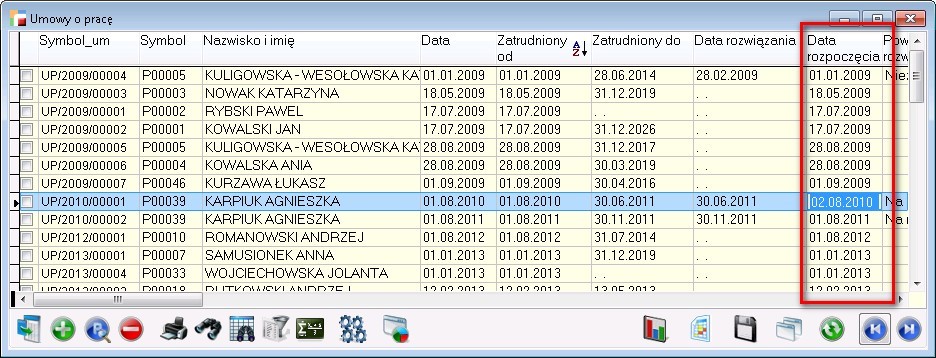
Domyślnie w trybie D data ta jest taka jak data obowiązywania umowy o pracę (obow_od). W związku z powyższym poprawiono także wydruk umowy o pracę zastępując Termin rozpoczęcia pracy polem data_rozp. Podczas podnoszenia danych pole DATA_ROZP zostaje wypełnione datą obowiązywania umowy.
UWAGA!
Pole to jest tylko informacyjne, w domyśle oznacza faktyczny termin rozpoczęcia pracy. Data ta nie wpływa na naliczanie wypłaty. Pole dodane zostało na życzenie klienta, domyślnie jest wypełniane tak jak data obowiązywania umowy, a za jego ewentualną zmianę na inną datę odpowiada sam użytkownik.
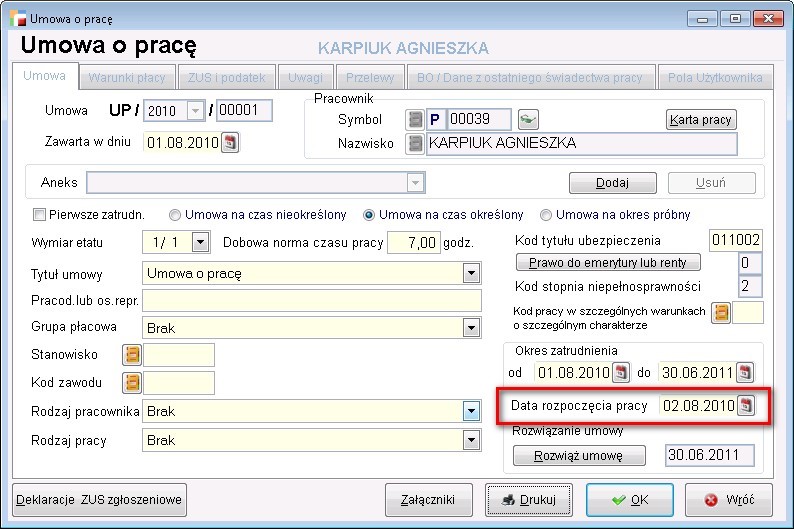
2. Podstawa wynagrodzenia chorobowego
Poprawiono funkcjonalność liczenia podstawy do chorobowego.
- Zmieniono uzupełnianie podstawy do chorobowego dla pracowników umysłowych i godzinowych. Dotyczy to zwłaszcza błędów obliczania podstawy w przypadku zbiegu urlopu i choroby w miesiącu branym do podstawy chorobowego.
- Obecnie na ekranie podstaw w kolumnie składniki uzupełniane pokazywana jest wartość po uzupełnieniu. Aby poprawnie działało uzupełnianie w powiązaniach składników płacowych doskładników miesięcznych zmniejszanych proporcjonalnie podpinamy składnik 1200 ado składników nieuzupełnianych podpinamy składnik 1860.
Zamówienia na sprzedaż
1. Wyłączenie ZS z liczenia limitu
W Ustawieniach globalnych, przy ustawieniu dotyczącym blokowania sprzedaży i ostrzegania przed zadłużeniem, została dodana opcja umożliwiająca włączenie lub wyłączenie obliczeń zadłużenia na zamówieniach na sprzedaż ZS.
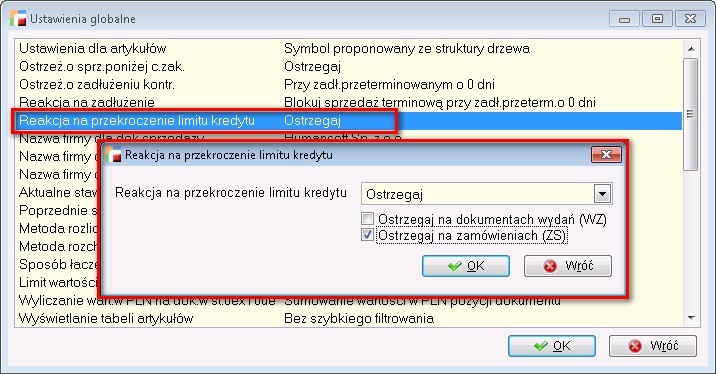
Opcja działa tak samo jak na dokumentach sprzedaży. Domyślnie opcja jest wyłączona.
EDI
1. EDI w ZS
Poprawiono działanie elektronicznej wymiany danych w Zamówieniach na sprzedaż.
- Symbol artykułu z poniższego przypadku jest w takim formacie, że funkcja VFP xmltocursor interpretowała to pole jako datę i konwertowała jako pustą. W związku z tym dodano zabezpieczenie tylko na taką sytuację, tzn. pole w tym przypadku będzie zapisywane do bazy jako string prawidłowo. W innych przypadkach działanie niezmienione.
- Artykuł był zapisywany do bazy z symbol_art = ” . . ” (format pustej daty przekonwertowany na string) co było konsekwencją sytuacji z punktu 1) 2). W pozycjach dokumentu brakowało informacji o symbolu VAT (brak sekcji <taxcategorycode>) a to powodowało, że poz_dok.symbol_vat był pusty. System interpretował takie pozycje jako niepodlegające ustawie vat.
- Konsekwencja p 2) – system w polepoz_dok.nazwa_vat wpisywał symbol *
- Konsekwencja punktu 2) – Netto z pozycji opisanych w p 2) zapisuje się wówczas do polanagl_dok.n_podl_vat i tak się dzieje w przypadku xmla z załącznika. Pliki z załącznika są w formacie UTF-8 w związku z czym dodano możliwość, przy imporcie wskazania odpowiedniego formatu (WINDOWS-1250 lub UTF-8) pliku importowanego.
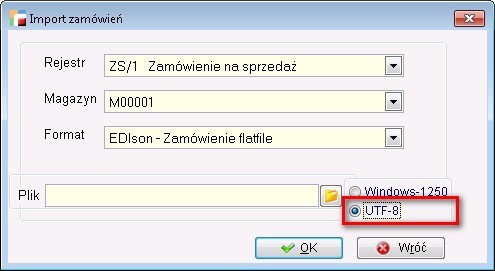
UWAGA!!!
Sekcja CData w xmlu oznacza, że parser nie interpretuje wartości umieszczonej pomiędzy znakami”<![CDATA][” i “]]>” w związku z czym w sekcji mogą znajdować się niedozwolone znaki, np: “<“,”>”.Usunięto znaki <![CDATA][” i”]]>” z łańcucha co może spowodować błędy zaczytywania poprawnych plików (dokumentów) XML do systemu HSQL, oczywiście dotyczy tylko plików XML z takimi znakami.